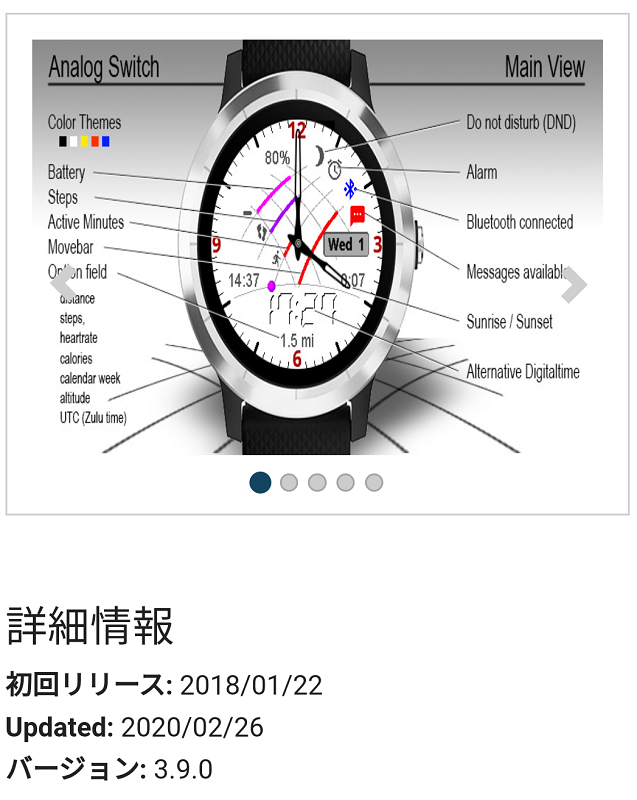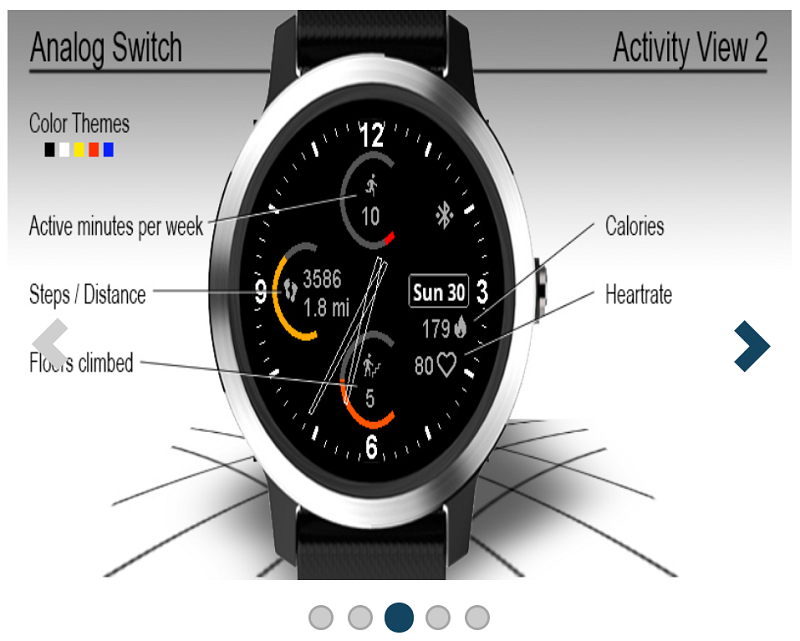前の記事 で書いたように、vivomove Style に GarminPay Suica を設定しました。初めての Suica なので(いや、かなり昔にはビックカメラSuicaカード持ってたか...)、JREポイント にも登録しました。が...
※ この記事の内容は、私が各サイトを読んで解釈して書いてますが、もしかしたら解釈違いがあるかも知れません。間違いがあれば、教えてください。
「ウェアラブルデバイスのSuicaには、JRE POINTからSuicaチャージ申込みをすることはできません。」
ガーミンの特設ページ の一番下の表で、「JRE POINTのポイントによるチャージ」がバツ印になっているのは、Suica設定前に見て、「ん??」と思ったのですが、あまり気にせず Suica設定・JREポイント登録しました。改めてよくよく確認してみると...
「JRE POINTを使う」のページによると、ポイントの主な使い道としては、(1) 駅ビルのショッピングで使う、(2) Suicaにチャージする、(3) JRE MALLで使う・JREサイトで商品に交換する。
私の場合、(3) はまず使わない。(2) のSuicaチャージが一番理想的で、毎月獲得した数十ポイント程度をチマチマとSuica残高に移すことをイメージしていました。が、「Suicaにチャージする」のページをよく見ると、やはり下の方に「ご注意:Mizuho SuicaとウェアラブルデバイスのSuicaには、JRE POINTからSuicaチャージ申込みをすることはできません。」と書いてあるではないですか。がーん。ガーミンの表に書いてあったのは、Garmin Connect Mobileとかからはチャージできないが、JREポイントのサイトからはきっと出来るだろう、と勝手に都合よく考えてしまっていた。
GarminPay Suica以外に普通のSuicaを持っていれば、問題なくそちらにチャージできるのだろうが、私は持っていない。そのためにわざわざスマホにモバイルSuicaを入れる、ってのも嫌だ(スマホケースにPASMO定期券を入れていて、定期券側とFeliCa側を使い分けているので、FeliCa側でも改札を通れるようになってしまうと、誤タッチの恐れがある)。
解決策:JRE POINTカード(アプリ)の利用開始
あとは (1) 駅ビルショッピングでの利用、がある。これもなんだか面倒で、店員に「ポイント使います」と告げて GarminPay Suicaでタッチ、という訳ではなく、「JRE POINTカード」というのが必要らしい。(以降の文章、「貯める」と「使う」の区別に注意。)
この「JRE POINTカード」がまたややこしい。「JRE POINTを貯める」のページによると、NewDays・KIOSK・acure・ecute・GRANSTA・GRANROOF・イトーヨーカドー・デニーズといった店では、Suica払いでJREポイントが貯まり、JRE POINTカードを提示しても無駄。一方、アトレ・アトレヴィ・ビーンズなどでは、JRE POINTカードの提示でJREポイントが貯まり、「Suica決済だけではポイントは貯まりません」と書いてある。ってことは、こっちは決済が他のクレジットカードでも、JRE POINTカードを提示すればポイントが貯まるのかな?(←2020.5.26追記:他のクレカでもポイントが貯まることを確認しました。)
JRE POINTカードを作れば、カードの提示でポイントが使えるようだ。かと言って、持ち歩くプラスチックカードが1枚増えるのも嫌なので、当然アプリ対応してるだろう、とGoogle Playをチェック。「JRE POINTアプリ」これだこれだ、「バーコード機能」これだこれだ...
『バーコード機能は「アトレヴィ大塚」「アトレヴィ巣鴨」「アトレヴィ田端」の3店舗のみでご利用いただけます。その他の店舗では、引き続きJRE POINT カードをご利用ください。』... ほとんどの方は、これを見て「このアプリ、意味ないじゃん!」と思うところだと思うのですが、私の場合、この3店舗のうち1つがよく利用する店舗ですので、「ラッキー!使える!」となったわけです。
アプリをインストールし(Google Play上のレビュー点数がめちゃくちゃ低い(1.9)のが気になりますが(^_^;))、前記事の時点で登録したID・パスワードでログイン。バーコードの利用開始手続き をして、無事にバーコードが表示されました。(あらかじめアトレヴィでJRE POINTプラスチックカードをもらってきて、そのカード番号を登録するのかと思ったのですが、プラスチックカードは必要なく、そのままバーコードが表示されました。)
これで、次回からアトレヴィで買い物する際にはアプリのバーコード提示でポイントが貯まり、ポイントを使いたいとき(GarminPay Suicaでの獲得ポイント含む)もバーコード提示でOKのはずです。上記3店舗以外をご利用の方は、プラスチックカードが必要になると思われます。プラスチックカードを増やしたくない場合は、ポイントを使うためには、別途Suicaを用意するか、JRE MALL等を利用する必要がありそうです。